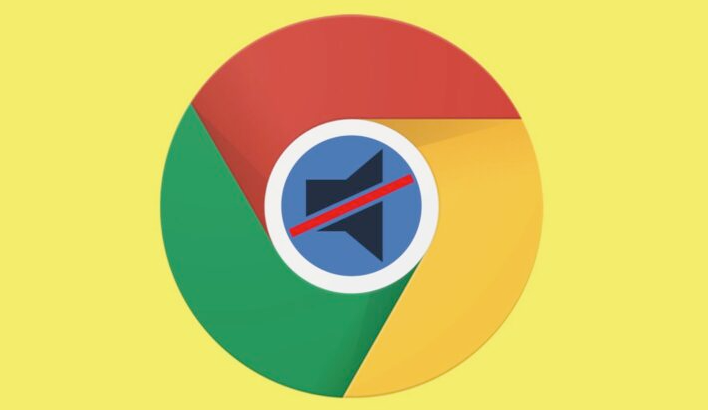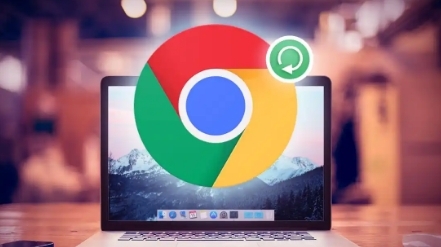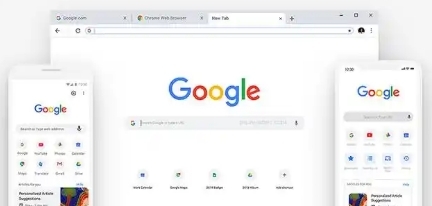如何在google浏览器中清理浏览历史记录
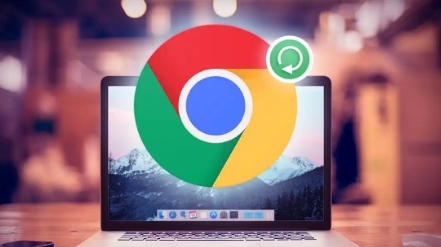
一、打开浏览器设置
首先,确保你已经打开了 Google 浏览器。在浏览器的右上角,点击三个垂直排列的点,这是浏览器的菜单按钮。点击后会弹出一个下拉菜单,在这个菜单中找到并点击“设置”选项,进入浏览器的设置页面。
二、进入隐私设置与清除浏览数据
在设置页面中,向下滚动鼠标滚轮,找到“隐私与安全”部分。在这一部分中,点击“清除浏览数据”选项。这个选项将引导你进入清除浏览数据的页面。
三、选择要清除的内容
在“清除浏览数据”页面中,你会看到多个可以清除的数据类型选项,包括浏览历史记录、下载历史记录、缓存的图片和文件、Cookie 及其他网站数据、密码、自动填充表单数据等。由于我们的目的是清理浏览历史记录,所以只需勾选“浏览历史记录”这一选项。当然,如果你也想同时清理其他相关数据,可以根据需要勾选相应的选项。
四、选择时间范围
页面中还提供了一个时间范围的选择框,你可以根据自己的需求选择要清除的浏览历史记录的时间范围。通常有以下几种选择:“最近一小时”“最近 24 小时”“最近 7 天”“最近 4 周”以及“全部”。如果你想彻底清理所有的浏览历史记录,就选择“全部”;如果只是想清理近期的部分记录,可以选择相应的较短时间范围。
五、确认并清除
在选择好要清除的内容和时间范围后,点击页面下方的“清除数据”按钮。浏览器会开始清理你所选择的数据,这个过程可能需要一些时间,具体取决于你要清除的数据量的大小。当清理完成后,你会看到一条提示信息,告知你已成功清除选定的数据。
通过以上步骤,你就可以轻松地在 Google 浏览器中清理浏览历史记录了。定期清理浏览历史记录可以有效地保护你的个人隐私,同时也能让浏览器保持更好的运行状态,提高浏览速度和稳定性。希望这个教程对你有所帮助,让你能够更加熟练地使用 Google 浏览器的各项功能。